Acest tutorial este pentru începătorii Linux, arătând 2 moduri de a instala Google Chrome pe stația de lucru Fedora 29. Prima metodă folosește interfața grafică cu utilizatorul; a doua folosește linia de comandă a terminalului. Vă rugăm să rețineți că Google Chrome nu mai oferă suport pe 32 de biți pentru Linux. Dacă utilizați un sistem Fedora pe 32 de biți, puteți instala în schimb browserul Chromium.
Instalați Google Chrome pe Fedora 29 Workstation the Graphical Way
Puteți descărca pachetul RPM Google Chrome de pe pagina de descărcare a Google Chrome, dar Fedora 29 vă oferă o opțiune mai ușoară. În primul rând, deschideți aplicația Software.
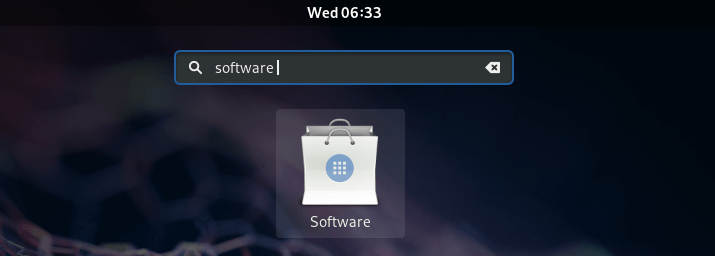
Apoi mergeți la Software Repositories.
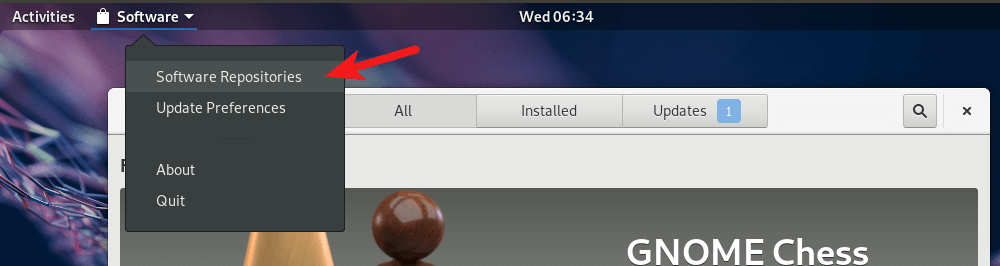
Click pe butonul Install pentru a activa depozitele terților.

După ce a fost instalat, vor exista 4 noi depozite, dintre care unul este google-chrome.

Selectați google-chrome și faceți clic pe butonul Enable pentru a activa depozitul Google Chrome. Va trebui să introduceți parola dumneavoastră.
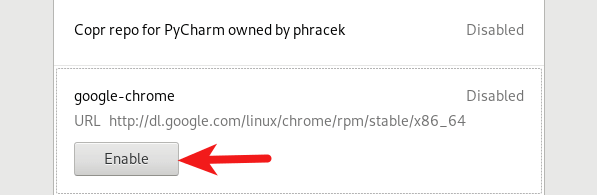
După ce este activat, faceți clic pe butonul de închidere, reveniți la aplicația Software. Căutați Google Chrome și faceți clic pe butonul Install.
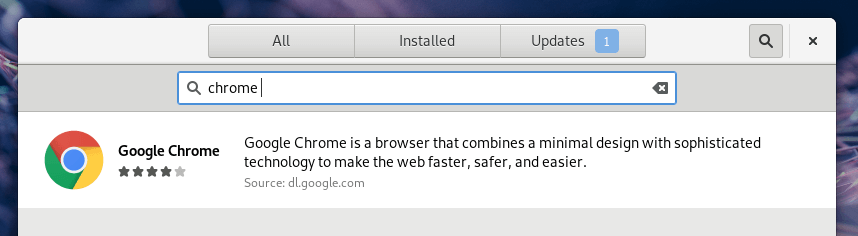
După ce instalarea este finalizată, puteți porni browserul Chrome din meniul Applications.
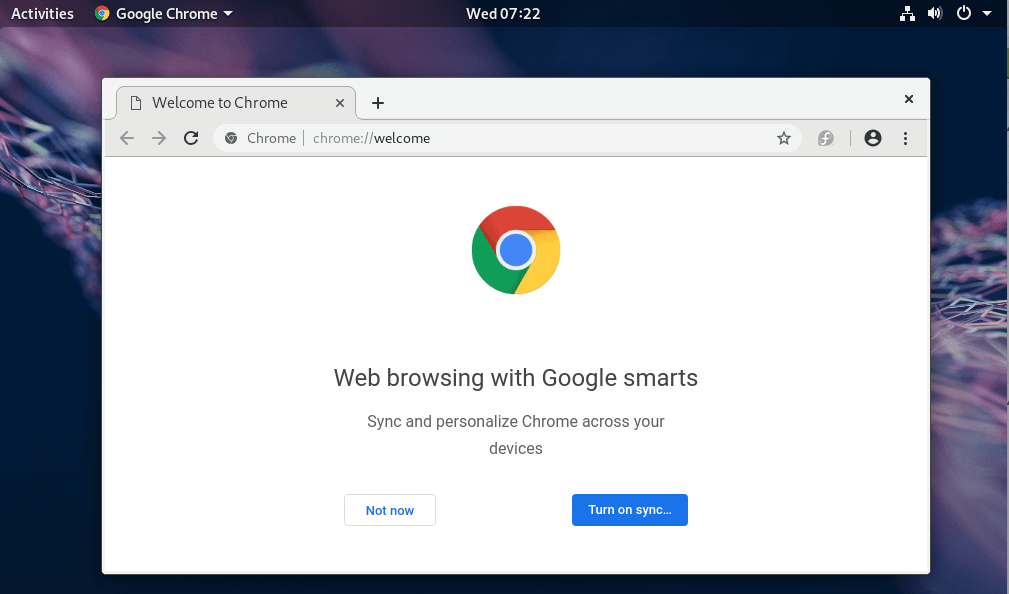
Instalează Google Chrome pe stația de lucru Fedora 29 din linia de comandă
Pentru aceia dintre voi cărora le place să exerseze abilitățile de linie de comandă, iată cum se instalează Google Chrome pe Fedora 29 folosind terminalul. Deschideți o fereastră de terminal din meniul aplicații.
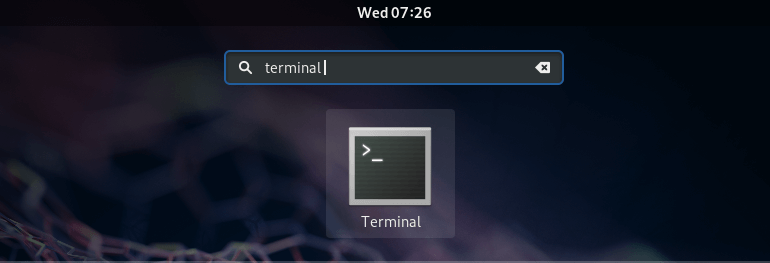
Apoi introduceți următoarea comandă în terminal pentru a instala managerul de depozit terț.
sudo dnf install fedora-workstation-repositories
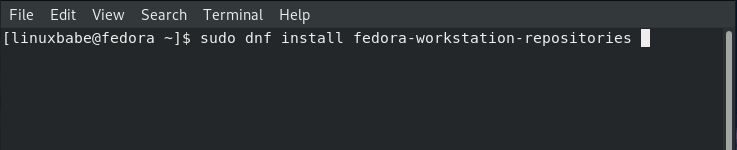
Răspundeți la y pentru a continua. După ce acest pachet este instalat, trebuie să activăm depozitul google-chrome cu următoarea comandă.
sudo dnf config-manager --set-enabled google-chrome
Apoi instalați browserul Google Chrome cu următoarea comandă.
sudo dnf install google-chrome-stable -y
De asemenea, puteți instala versiunea beta și versiunea instabilă.
sudo dnf install google-chrome-betasudo dnf install google-chrome-unstable
Acum puteți lansa browserul Google Chrome din meniul aplicației sau prin emiterea următoarei comenzi.
google-chrome-stable
Sper că acest tutorial v-a ajutat să instalați browserul Google Chrome pe stația de lucru Fedora 29, fie din interfața grafică, fie folosind linia de comandă. Ca întotdeauna, dacă ți s-a părut utilă această postare, atunci abonează-te la newsletter-ul nostru gratuit pentru a primi mai multe sfaturi și trucuri. Aveți grijă 🙂
.